Win7系统无法删除文件夹怎么办?
最近有使用Win7系统的用户跟小编反馈,使用Win7系统的电脑删除某些文件的时候,电脑弹出提示“无法删除访问被拒绝”,从而删除不了文件。其实解决这个问题的方法也不难,跟着小编一步一步来看看解决方法吧。
具体步骤如下:
1、鼠标右击桌面上无法删除的文件夹,在弹出的菜单列表中选择“属性”选项。
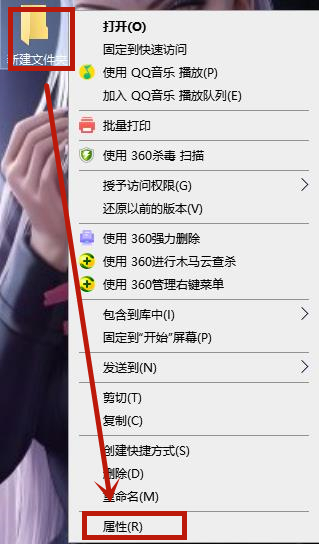
2、在“属性”窗口中单击“安全—Administrators—高级”点击进入。
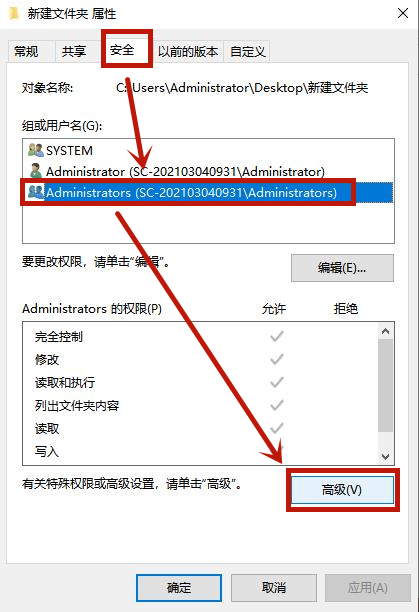
3、在“高级安全设置”窗口中单击“所有者—编辑”点击进入。
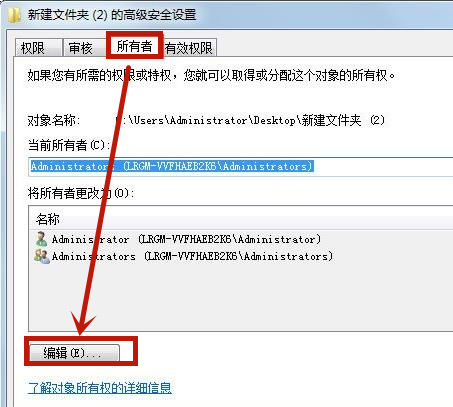
4、然后勾选上“替换子容器和对象的所有者”选项并单击“确定”按钮。
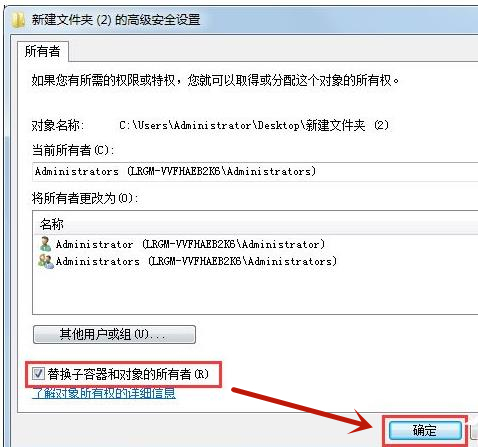
5、在“高级安全设置”窗口中单击“权限”选项卡并点击“更改权限”按钮。

6、勾选红色框中的选项(两个复选框都需要勾选)并单击“确定”按钮。
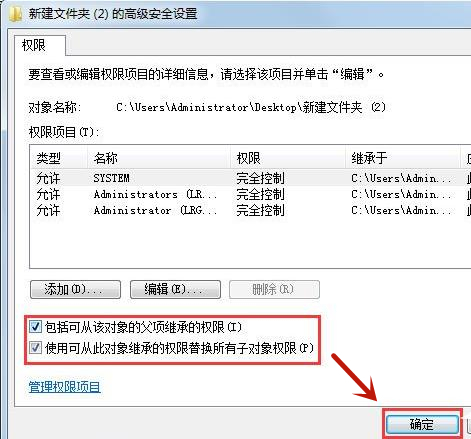
7、按照以上方法进行操作后,相信文件就能正常删除了。
热门教程
win11关闭windows defender安全中心的四种方法
2Win11如何关闭Defender?Windows11彻底关闭Defender的3种方法
3win10不显示视频缩略图的两种解决方法
4win10关闭许可证即将过期窗口的方法
5win11怎么切换桌面?win11切换桌面的四种方法
6win11任务栏怎么显示网速?win11任务栏显示实时网速的方法
7win11忘记pin无法开机的三种最简单办法
8安装NET3.5提示0x800f0950失败解决方法
9Win11移动热点不能用怎么办?移动热点不工作怎么办?
10Win11如何打开预览窗格?Win11显示预览窗格的方法
装机必备 更多+
重装教程
大家都在看






